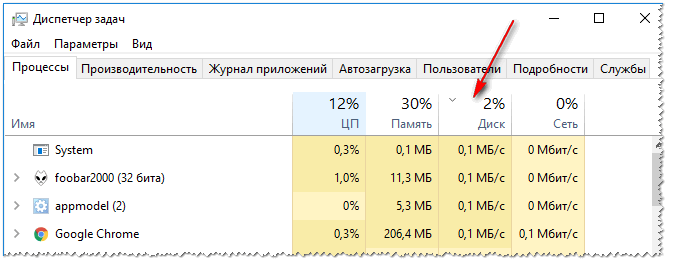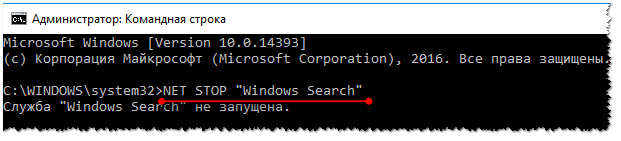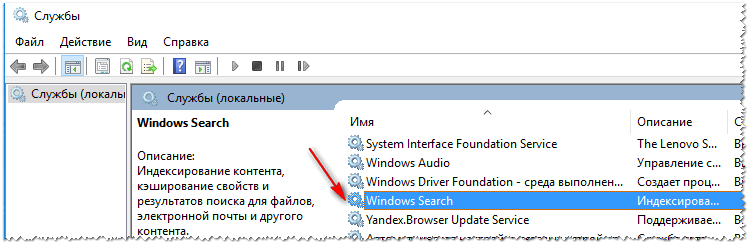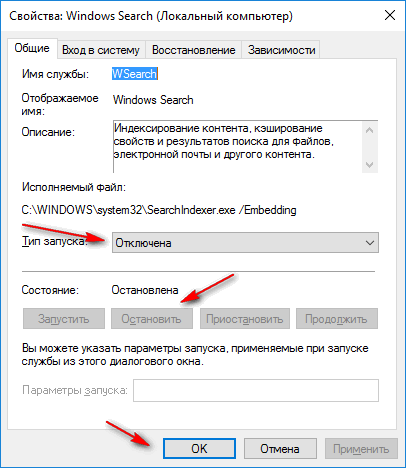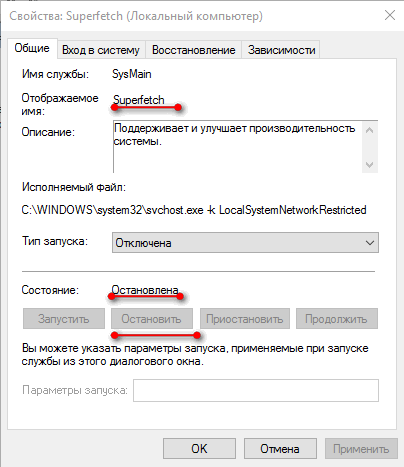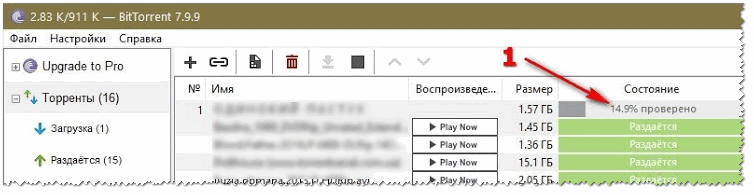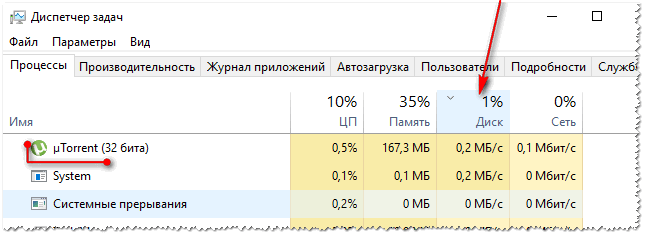как понизить нагрузку на диск windows 10 чтобы компьютер не лагал
Диск загружен на 100% в Windows 10. Что можно сделать?
У меня установлена Windows 10, ноутбуку полгода всего (игровой с процессором Intel i7). Все драйвера и приложения установлены, которые шли в комплекте к нему. Ничего не удалял и не менял. Что сделать, чтобы нагрузка на диск уменьшилась?
В некоторых случаях, даже если с самим диском все в порядке, Windows 10 просто «вешает» его нагрузкой. Такое происходит, чаще всего, из-за некоторых служб, которые хотят сделать как лучше, а получается как всегда.
В этой статье дам несколько рекомендаций, на что нужно обратить и что сделать, чтобы снизить нагрузку на диск.
Примечание : на самом деле причин нагрузки на диск может быть десятки, как программных, так и указывающих на аппаратную проблему с диском.
Обратите внимание на следующее: постоянна ли такая нагрузка, нет ли подозрительных шумов (сильных щелчков, скрежета и пр.), не зависает ли компьютер намертво, нет ли битых не открывающихся файлов и пр. Положительные ответы на эти вопросы могут указывать на аппаратную проблему.
Снижаем нагрузку на диск (со 100% до 5-10%)
Начну статью, пожалуй, с того, как узнать текущую нагрузку на диск. В Windows 10 самый простой способ сделать это — это запустить диспетчер задач (для его вызова нажмите сочетание кнопок Ctrl+Alt+Del).
В общем-то, в первом же окне вы увидите текущую нагрузку на диск, обратите внимание на то, какие приложения его нагружают.
Разумеется, всё малознакомое и ненужное рекомендуется закрыть. Ниже рассмотрим последовательно доп. шаги, которые помогут снизить нагрузку.
ШАГ 1: останавливаем индексирование файлов
В Windows 8/8.1/10 очень активно работает служба индексирования диска (необходима для быстрого поиска файлов). Многие пользователи, кстати, вообще практически не пользуются данной опцией.
Между тем, в некоторых случаях она создает очень большую нагрузку на диск, которая доходит порой до 100%! Поэтому, рекомендую попробовать ее сразу же остановить.
Чтобы это сделать, нужно:
В моем случае служба уже остановлена. Обратите внимание на кавычки!
ШАГ 2: отключаем службу индексации файлов, отключаем ее автозапуск
Чтобы это сделать, нажмите сочетание кнопок WIN+R, и введите команду services.msc, нажмите Enter.
Далее в списке служб находим «Windows Search» и открываем ее (см. скрин ниже 👇).
Открываем Windows Search
Таким образом за счет отключения этой службы на диск будет меньшая нагрузка (как следствие — меньше тормозов), особенно это заметно на «старых» компьютерах.
Отключаем запуск и останавливаем ее работу
ШАГ 3: отключаем службу SuperFetch
Служба SuperFetch призвана повысить производительность системы. Но на практике — её работа не всегда ускоряет систему, бывает и так, что SuperFetch создает чрезмерную нагрузку на диск.
Поэтому, хотя бы на время (пока не будет найдена причина) — рекомендую отключить и ее.
Примечание : чтобы остановить ее работу — действуйте аналогично предыдущему шагу, см. выше в статье.
ШАГ 4: закрываем программы кэширующие файлы (uTorrent и пр.)
При проблемах с нагрузкой на диск — обратите также пристальное внимание на программы, загружающие файлы: uTorrent, MediaGet, StrongDC+ и пр.
В том же uTorrent, когда накапливается достаточно большое количество файлов — то при их хэшировании может создаваться значительная нагрузка на диск (до 100%!).
Например, после перезагрузки компьютера (если не был корректно закрыт uTorrent) — некоторые торренты могут начать проверяться (пример ниже). В этом случае, нагрузка на диск будет высокой: либо дождитесь окончания проверки, либо закройте приложение.
Идет проверка торрента
Текущая загруженность диска 1%
ШАГ 5: разбираемся с рекламным ПО и антивирусными программами
Если диск сильно загружен, вполне возможно, что вы подцепили какой-нибудь вирус или рекламное ПО (особенно, если стали появляться рекламные окна, баннеры на тех сайтах, где ее раньше никогда не было).
Кроме этого, как это не странно, такую же нагрузку могут создавать и антивирусы при сканировании системы (поэтому, рекомендую отключить автоматическую проверку системы по расписанию, и проводить ее в ручном режиме по мере необходимости).
Рекомендую выполнить две вещи: полностью проверить свою систему современный антивирусом с обновленными базами, затем проверить систему спец. утилитами, предназначенные для поиска и удаления Malware и рекламного ПО. Вспомогательные ссылки даю ниже.
2) Как удалить вирусы с компьютера, если антивирус их не видит.
ШАГ 6: проверка диска на ошибки, оценка его состояния
Если диск начал тормозить, файлы долго копируются, возросла нагрузка, появился скрежет и пр. звуки — всё это может указывать на проблемы с самим диском (а не с системой), в том числе аппаратные.
В этом случае первая рекомендация — сделайте бэкап всех важных данных. Затем приступайте к диагностике диска и оценки его состояния.
1) О том, как оценить его состояние жесткого диска, можете узнать из этой статьи.
2) О том, как проверить жесткий диск на ошибки и битые сектора (бэд-блоки), см. в этой статье.
Состояние диска // Утилита HDDLife // В качестве примера
Кстати, если после выполнения вышеприведенных действий, у вас не перестал тормозить жесткий диск, также рекомендую вам ознакомиться с материалами вот этой статьи.
На этом у меня всё, удачи!
Надеюсь нагрузку сможете снизить.
Диск загружен на 100% в Windows 10. Методы исправления
100-процентная загрузка HDD порой временна. Возникает в процессе установки обновлений или сканирования антивирусным ПО. Дождитесь завершения этих процессов, прежде чем переходить к поиску решения. «Блог системного администратора» подскажет подходы.
Требовательный к ресурсам процесс
Нередкая причина полной загрузки накопителя — определенный процесс. Задача выполняется самой ОС или сторонним ПО (привожу наиболее распространенные примеры):
Решение в данном случае состоит в завершении процесса. Производится пользователем вручную, ведет к потере всех несохраненных ранее данных, связанных с процессом и несохраненных изменений в редактируемых файлах. Откройте Диспетчер задач:
перейдите к контекстному меню кнопки «Пуск» — щелкните по ней правой кнопкой мыши;
кликните левой кнопкой мыши по соответствующему пункту;
в Диспетчере щелкните «Подробнее».
Обратите внимание на столбец «Память». Требовательный процесс выделен более ярким цветом. Щелкните по нему правой кнопкой мыши и перейдите к «Свойствам».
Посмотрите, в каком каталоге располагается процесс. Если «Windows» — завершать не рекомендую (кроме ситуаций, когда другого выхода нет).
Вероятно возникновение сбоя или ошибки. Если диск загружает стороннее ПО:
При необходимости откройте снова. Не исключено, что нагрузка на HDD снизится.
Проверьте HDD на ошибки
Применяется командная строка. Встроенный программный инструмент проверит файловую систему на наличие ошибок и поврежденных секторов.
Откройте командную строку:
Для продолжения работы придется дать приложению возможность вносить изменения на ПК (подтверждение — кнопка «Да»).
Напечатайте команду:
Примените ее — нажмите Enter.
Проверка диска не начнется, поскольку HDD используется. Пользователю предлагается выполнить проверку накопителя при следующем старте ОС. Подтвердите:
Перезагрузите ОС. Наблюдайте за проверкой HDD. Система по возможности исправит поврежденные файлы, восстановит информацию из битых секторов (если они есть).
ОС стартует в обычном режиме работы. Дефрагментируйте HDD, если необходимо. Дефрагментация SSD не нужна, только вредит накопителю.
Виртуальная память (оптимизация)
Недостаточно оперативной памяти? В таких случаях ОС применяет файл подкачки, своего рода виртуальное расширение ОЗУ, которое располагается на HDD.
Когда не хватает и виртуальной памяти, система формирует очередь задач ввода и вывода. Временное решение состоит в увеличении объема виртуальной памяти. Оптимально рассмотреть возможность увеличения аппаратного ОЗУ.
В строке поиска («лупа» справа от кнопки «Пуск») введите: этот компьютер. Откройте свойства программы.
Щелчком мыши по соответствующей ссылке (в левой части окна) откройте окошко дополнительных параметров системы.
На вкладке дополнительных свойств войдите в параметры быстродействия — нажмите соответствующую экранную кнопку.
На вкладке дополнительных параметров быстродействия перейдите к изменению объема виртуальной памяти (кликните по соответствующей кнопке).
Предоставьте системному ПО возможность автоматически определять необходимый размер файла подкачки — установите птичку в квадрат справа от описания опции. Подтвердите — нажмите «OK». Рекомендую: в полтора раза больше объема ОЗУ (при малом объем аппаратной оперативной памяти).
Новые настройки будут применены после перезагрузки ПК. Завершите работу софта, сохраните файлы.
Перехожу к рассмотрению методов, которые не рекомендую применять в качестве постоянных решений. Только для того, чтобы проверить, не в этом ли причина полной загрузки накопителя.
Отключить поиск в Windows
Данный сервис предназначен для быстрого поиска данных внутри системы. Его можно отключить, особенно если в качестве проводника на компьютере используется Total Commander или его аналог. «Поиск в Windows» может быть отключен временно, чтобы убедиться в том, что причина заключается именно в данной службе. При последующем запуске системы сервис будет доступен снова.
Необходимо выполнить следующие действия:
Протестируйте работу ПК. Если проблема с загрузкой жесткого диска решена, можно отключить «Windows search» навсегда:
Применяйте только при отсутствии другого выхода. Поиск — одна из самых сильных функций «десятки».
Отключить SuperFetch
Эта технология позволяет ускорить время загрузки ОС и часто используемых приложений. Но пользователи Windows 8 и более поздних версий заметили, что она может стать причиной использования жесткого диска на 100%.
Чтобы остановить службу, необходимо:
Отключить виртуальную память (полное отключение)
Данный вид памяти позволяет расширить объем ОЗУ на ПК (рассматривал выше). Если оперативная память заполнена, ОС выделяет часть основной памяти компьютера для записи данных приложений. Отключение данной функции может решить проблему со 100% загрузкой HDD.
Нужно выполнить следующие действия:
Временно отключить антивирусные приложения
Если на ПК недавно были установлены дополнительные антивирусные ПО (Norton, Kaspersky, AVG или другие), необходимо отключить их на время чтобы выяснить, не являются ли они причиной использования жесткого диска на 100%.
В ОС Windows 10 имеется собственно антивирусное приложение, способное обеспечить надлежащую защиту от вредоносных приложений. Можно отключить на время стороннее ПО без существенного риска заразить ПК вирусами. Решение принимается пользователем на свой страх и риск. Гарантии нет, вероятность заражения компьютера вредоносным кодом во многом зависит от стиля использования ПК и, в первую очередь, интернета.
Изменить настройки Chrome и Skype
В некоторых случаях совместная работа этих двух приложений способна вызвать проблему загрузки HDD на 100%.
Чтобы внести настройки, нужно выполнить следующие действия:
Техническая неисправность и вирусы
Если предложенные выше способы не помогли в решении проблемы, возможно компьютер заражен вирусами или жесткий диск имеет физические повреждения. В первом случае необходимо полностью просканировать систему на наличие вирусов. Во втором – выполнить замену HDD.
Программные методы не помогают?
Отмечу, систематическая нехватка свободного места на HDD или недостаточный объем оперативной памяти означает, что в модернизации нуждаются аппаратные компоненты. Программные методы помогут в некоторой степени и на некоторое время. Как вариант — в единичном случае, причиной которого стал программный сбой.
Рассматривал 8-терабайтный жесткий диск. Показал, что 72 гигабайта ОЗУ в iMac — реальность. Речь о модели 5K (2019) с 27-дюймовым дисплеем.
Часто ли причиной загруженности диска становятся программные ошибки? Поделитесь своим мнением и опытом в комментариях.
Если вы нашли ошибку, пожалуйста, выделите фрагмент текста и нажмите Ctrl+Enter.
100% использование диска в Windows 10? 17 советов и приемов для решения этой проблемы
У вас 100% использование диска в Windows 10? Итак, ваш компьютер завис и зависает. Та же старая винда, правда? За исключением того, что вы используете совершенно новое устройство с Windows 10; у тебя это было всего несколько дней. Так что же происходит?
Изучая, вы обнаруживаете, что ваш системный диск работает на 100%. Неужели этого не может быть? К сожалению, это так. В последних версиях Windows есть проблема с перегрузкой дисков, что замедляет работу операционной системы. Эта проблема затрагивает как жесткие диски (HDD), так и твердотельные накопители (SSD).
Для этого доступно несколько исправлений. Но сначала нужно отследить проблему.
Обратите внимание, что даже если вы найдете решение, Центр обновления Windows может сбросить внесенные вами изменения. Добавление этой страницы в закладки поможет вам найти ее в будущем и снова запустить исправления.
1. Низкая производительность? Запустить проверку диска
Эта проблема с производительностью наиболее очевидна при попытке использовать Windows Search для поиска файла или программы, а также всего остального, что требует от диска выполнения некоторой работы (например, копирования и вставки группы файлов).
Чтобы определить, влияет ли это на вас проблема, когда ваш компьютер в следующий раз замедляется, используйте Диспетчер задач, чтобы запустить проверку диска.
Во- первых, нажмите Ctrl + Alt + Del и выберите Диспетчер задач (или кликните правой кнопкой мыши на панели задач и выберите пункт Диспетчер задач, или нажмите Ctrl + Shift + Esc ). Обратите внимание, что это может занять некоторое время, так как привод находится под нагрузкой.
Проблемные секторы на жестком диске могут вызвать проблему 100% использования диска в Windows 10. Однако встроенная проверка диска Windows может исправить это:
Подождите, пока система просканирует диск; для полного восстановления диска может потребоваться перезагрузка. Это должно устранить ошибку.
2. Обновите свой антивирус, если диск Windows 10 работает на 100%.
Как и в случае любой проблемы с производительностью, первое, что нужно сделать, это убедиться, что ваш компьютер не заражен вредоносным ПО. Ваше программное обеспечение безопасности должно уметь справляться с этим, будь то бесплатное приложение или платный пакет.
По крайней мере, такие инструменты, как Malwarebytes Anti-Malware, должны иметь возможность сканировать ваш системный диск и обнаруживать любые проблемы. Обратите внимание, что при большой нагрузке на ваш диск это может занять некоторое время.
Если угрозы обнаружены, воспользуйтесь рекомендациями программного обеспечения, чтобы отменить их и перезагрузить компьютер. Затем снова проверьте производительность вашего накопителя. Надеюсь, вы решили проблему; если нет, то не виноваты вредоносные программы, так что читайте дальше.
3. Отключите поиск Windows для повышения производительности диска.
Следующее, что нужно проверить, — связана ли ошибка 100% использования диска с Windows Search.
Ошибка в Windows 10 приводит к «циклу поиска», который вызывает повышенную нагрузку на системный диск.
Чтобы остановить это и предотвратить это во время текущего сеанса (до перезагрузки Windows):
Это должно решить большинство проблем. Если нет никаких изменений, даже после перезагрузки, вы можете навсегда отключить поиск и индексирование Windows.
Через несколько секунд после отключения поиска Windows производительность Windows 10 должна значительно улучшиться. Если нет, продолжайте …
4. Отключите SysMain, чтобы исправить 100% использование диска в Windows 10.
Еще одна функция Windows 10, определенная как потенциальная причина проблемы 100% использования диска, — это служба superfetch. Начиная с Windows 10 1809 (октябрьское обновление Windows 10 2018), он был переименован в «SysMain».
Чтобы эта служба не вызывала проблемы с использованием диска, откройте другую оболочку Windows PowerShell (администратор) и введите:
Опять же, подождите несколько секунд, чтобы проверить, не повлияло ли это на производительность вашего компьютера. Вы также должны запустить Check Disk в PowerShell:
Вам сообщат, что ваш компьютер необходимо перезагрузить для завершения проверки диска, поэтому сначала убедитесь, что вы закрыли все свои приложения.
Если это не сработает, вероятно, вы столкнулись с разочаровывающей итерацией этой проблемы, которую легко решить.
5. Является ли Flash причиной 100% ошибки использования диска?
Flash остается одним из наиболее уязвимых аспектов современных вычислений, и его следует отключить. Adobe отказалась от своего мультимедийного плагина в 2020 году, поэтому нет особых причин продолжать его использовать, тем более что Flash, похоже, является одним из наиболее распространенных виновников 100% использования жесткого диска в Windows 10 с браузером Google Chrome.
Чтобы отключить Flash в браузере Google Chrome:
Следующее, что нужно сделать, — это обновить Chrome до последней версии. В большинстве случаев это происходит автоматически, но если нет, просто перейдите в Меню > Справка > О Google Chrome и дождитесь завершения обновления.
Если вы не видите ни одного из вариантов, не волнуйтесь. Это просто означает, что ваша версия Chrome уже обновлена и больше не поддерживает Flash.
6. Использование диска на 100%? Сменить браузер
Возможно, на производительность вашего браузера влияет не Flash.
Другой причиной может быть сам браузер, особенно если вы используете Google Chrome.
Очевидный вариант — выбрать другой браузер. В Windows 10 уже встроено два браузера. Вероятно, вы не захотите использовать Internet Explorer, но Microsoft Edge является адекватной заменой Chrome.
7. Скайп пожирает дисковые ресурсы?
Еще одно широко используемое приложение, которое также может быть причиной 100% использования жесткого диска, — это Skype. В эпоху, когда онлайн-сотрудничество и видеовстречи набирают обороты, вероятным виновником является Skype.
Поскольку Skype более тесно интегрирован с Windows 10, работать с ним немного сложнее. Однако вы можете остановить запуск Skype, чтобы определить, является ли это причиной проблем.
Вернитесь в диспетчер задач, чтобы увидеть изменения. Вы также можете подумать о поиске альтернативы Skype. Если ошибка 100% использования диска обычно возникает сразу после загрузки Windows, рекомендуется отключить автозагрузку Skype. В разделе Выполняется при входе в систему измените положение переключателя с Вкл на Выкл.
На этом экране также можно решить другие проблемы со Skype. Вы можете восстановить, сбросить и даже удалить Skype, чтобы облегчить устранение неполадок.
8. Устранение ошибки прошивки PCI-Express.
Некоторые драйверы работают не так, как должны в Windows 10. Один из них, который, как было обнаружено, вызывает 100% использование жесткого диска, — это драйвер StorAHCI.sys с ошибкой встроенного ПО. StorAHCI.sys предназначен для устройств хранения, подключенных к материнской плате ПК или ноутбука через Advanced Host Controller Interface PCI-Express.
Чтобы выяснить, является ли это проблемой и исключить ее:
Если драйвер указан как C: \ Windows \ system32 \ DRIVERS \ storahci.sys, вы можете столкнуться с этой ошибкой. Следующий:
Здесь разверните Параметры устройства \ Управление прерываниями \ MessageSignaledInterruptProperties, и на правой панели вы должны увидеть MSISupported. Дважды кликните по нему, затем измените Значение данных: на 0.
Нажмите ОК для подтверждения и следуйте инструкциям по перезапуску Windows.
9. Неужели Steam исчерпал свой жесткий диск?
Наслаждайтесь игрой, и у вас установлен Steam? Есть большая вероятность, что эта система цифровой доставки на 100% использует диск.
Обычно это происходит из-за доставки обновлений, из-за чего фоновый загрузчик зацикливается. Очистите кеш Steam, чтобы исправить это.
Во-первых, убедитесь, что вы вышли из Steam. Если Steam является вероятной причиной ошибки 100% использования диска, он может зависнуть при попытке выхода. В этом случае закройте программу с помощью диспетчера задач Windows 10.
Затем откройте окно запуска WIN + R и введите
Вы увидите диалоговое окно, информирующее вас о том, что контент будет удален.
Кликните OK, чтобы продолжить.
Обратите внимание, что игры и сохранения будут сохранены, поэтому нет риска их удаления.
10. Отключите диагностическое отслеживание в Windows 10.
Наконец, стоит рассмотреть влияние диагностического отслеживания в Windows 10. Функцию, которую в противном случае вы могли бы отключить по соображениям конфиденциальности, обвиняли в 100% использовании жесткого диска на многих ПК.
Когда дело доходит до сокращения использования жесткого диска, проще просто отключить службу DiagTrack. Если это является источником ошибки 100% использования диска в Windows 10, вы можете остановить запуск службы.
Однако для этого вам необходимо получить доступ к командной строке в режиме администратора.
Когда вы закончите, закройте командную строку. Вы также можете перезагрузить Windows.
11. Центр обновления Windows может привести к 100% загрузке диска
Помимо влияния на изменения, которые вы вносите в свой компьютер при устранении проблемы 100% использования диска, Центр обновления Windows также может быть причиной.
Обычно это происходит только тогда, когда в Центре обновления Windows возникает проблема (обычно это происходит из-за отказа загрузки файла). У вас есть два варианта:
12. Сбросьте виртуальную память.
Виртуальная память — это комбинация ОЗУ и места на жестком диске, которая может быть причиной чрезмерного использования жесткого диска. Если оперативной памяти недостаточно для выполнения задачи, вместо нее используется жесткий диск. Затем данные, перемещенные на жесткий диск, при необходимости возвращаются в ОЗУ.
Если вы зашли так далеко и еще не решили проблему 100% использования диска, возможно, стоит сбросить вашу виртуальную память.
Эти числа могут сбивать с толку, поэтому с первым значением полагайтесь на рекомендуемый вариант. Для максимального значения стремитесь к показателю, не более чем в 1,5 раза превышающему вашу системную RAM.
Например, на компьютере с 4 ГБ ОЗУ должно быть не более 6,5 ГБ (6144 МБ).
Следующим шагом является очистка временных файлов, которые использовались при предыдущем выделении виртуальной памяти.
13. Активируйте режим высокой производительности.
Стандартные режимы питания Windows подвержены ошибке 100% использования диска, но переключение на высокую производительность часто позволяет решить эту проблему.
Обратной стороной, конечно же, является то, что ваш компьютер будет потреблять больше энергии. Благодаря современному дизайну процессора это не должно быть большой проблемой. Однако ноутбуки и ноутбуки-заменители настольных компьютеров могут значительно сократить время автономной работы.
Чтобы перейти на высокую производительность:
Если этот вариант не отображается, вам необходимо создать собственный план управления питанием. Кликните «Создать схему управления питанием», затем выберите «Высокая производительность». Дайте плану имя, измените любые личные настройки, которые вам нужны, а затем выберите его в качестве плана управления питанием для использования.
Через мгновение или два проблема 100% использования диска должна упасть до менее 10%.
14. Установите последние версии драйверов SATA.
Может ли драйвер устройства хранения привести к ошибке 100% использования диска?
Ваш компьютер с Windows 10 почти наверняка использует соединения SATA для жестких дисков, твердотельных накопителей и оптических приводов. Если драйверы не обновлены, может возникнуть ошибка использования диска.
Избегайте этого, обновив драйверы SATA до последней версии.
Возможно, вам потребуется перезагрузить Windows, чтобы это вступило в силу. Обратите внимание, что если это не сработает, вы все равно можете попробовать это, проверив веб-сайт производителя на предмет наличия нового драйвера. Его можно установить с помощью прилагаемых к нему инструкций.
15. Может ли блок питания вашего ПК вызывать 100% загрузку диска?
Есть вероятность, что оборудование вашего компьютера вызывает проблему 100% использования диска в Windows: в частности, блок питания.
Если проблемы с использованием диска можно отнести к чрезмерной активности диска, значит, причина может быть связана с питанием.
100% использование диска было обнаружено на ноутбуках с Windows 10, работающих от батареи. После подключения к адаптеру питания проблема решается. Точно так же проблема решается после установки нового блока питания на настольный ПК.
Ознакомьтесь с нашим руководством по новым блокам питания для ПК, чтобы помочь вам выбрать замену.
16. Справка Windows приводит к 100% использованию жесткого диска
Еще одна проблема, которая связана со 100% использованием диска в Windows 10, — это встроенный в операционную систему инструмент активной справки. Вы заметили эту функцию, которая появляется, когда вы делаете что-то впервые, с полезными советами и предложениями.
Если вы подозреваете, что это вызывает проблему в Windows 10 с использованием диска, вы можете отключить ее:
Через несколько мгновений все должно улучшиться.
17. Не замедляет ли WaasMedicAgent.exe работу Windows 10?
Неправильно идентифицированный как вирус или вредоносная программа, WaasMedicAgent.exe (часть службы Windows Update Medic) — это системный процесс Microsoft, который проверяет загруженные файлы Windows Update. Если есть проблема с данными, файлы загружаются повторно — процесс, который может оставить ваш жесткий диск на 100%.
Чтобы исправить это,
Отключение «Медика обновлений» — это крайний шаг. Однако это один из способов избежать 100% использования диска Windows 10.
Использование диска редко должно быть 100%
Проще говоря, нет особых причин, по которым загрузка вашего диска приближается к 100%, и уж точно не при нормальном использовании. Медленный компьютер — это проблема, и если вы не можете исправить ее, отключив плагин браузера, остановив службы или запустив антивирусное программное обеспечение, проблема может быть связана с оборудованием.
Возможно, ваш диск стареет; он может быть неисправен или кабели нуждаются в замене.
Попробуйте эти исправления в следующий раз, когда ваш компьютер с Windows замедлится. Обязательно периодически проверяйте свой индекс производительности Windows, чтобы определять проблемы с производительностью, требующие немедленного решения.